屏幕录像专家是一款非常专业的电脑屏幕录制软件,从软件名字就可以看出来它可以提供专家级的录制体验,软件可以很轻松的将你在电脑上的操作录制下来,同时它的操作很简单只需要你有麦克风设备,点击录制按钮就可以轻松的录制视频。如果录制的视频不需要声音,甚至连设备都不需要,可以说是非常的方便,即便是第一次使用的朋友也可以快速的上手。
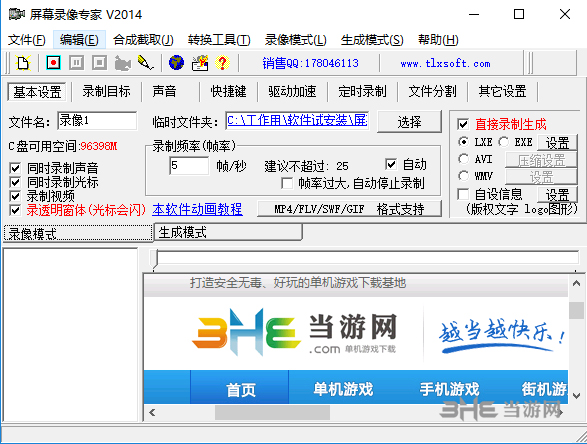
软件介绍
对于主播和播客来说录制视频是一个家常便饭的事情,所以一个录制工具是必不可少的,这就要求软件具有很强的专业性和方便的操作性能。而屏幕录像专家正好就是这样一款软件,屏幕录像专家从推出到现在已经有很多个年头,期间也是不停的更新换代,但是其简单的操作确实一直都没有改变,这也是软件受青睐的一个重要原因。软件还可以在视频上面添加各种的元素,像是水印或者插入各种图形和文字,还可以添加字幕、渐变等等的操作。在轻松录制的同时还能丰富视频的内容,是不可多得的软件,有需要的朋友快来下载体验吧。
软件功能
1.提供直线、箭头、矩形、圆角矩形、椭圆、铅笔、连接线、多边形、曲线、闭合曲线、文字、按钮、图片、音乐、矩形标注、圆角矩形标注、椭圆标注、组合图形、片尾等各种元件,可以在编辑中自由使用、组合、应用这些元件。
2.提供专业的配字幕功能,可以结合声音和图象进行配字幕。
3.提供专业的配音功能,可以选定帧范围进行配音,而不再需要为修改一小处错误对整个录像进行重新配音。
4.提供插入帧、延长帧、删除帧的功能,利用这些功能可以修补录制过程的失误,避免一些小问题不断重复录制。
5.提供具有交互功能的按钮,按钮动作支持跳转到帧和跳转到节等功能,可以为包含多个节的教程制作封面选单。音乐对象可以辅助按钮达到更好的多媒体效果。
6.可以在帧上实现图形对象的飞入等渐变动画。
7.可以使用项目对多个节进行组织,制作完整的教程。
8.支持生成EXE自播放动画,所有电脑上都可以播放。使用无损压缩,文件小、图象不失真。每秒帧数比较低时也可以达到流畅的效果。支持播放加密和编辑加密。播放加密后只有密码才能够播放,编辑加密后不能再进行任何编辑,有效保证制作者权益。
9.支持生成AVI动画。
10.支持生成FLASH,文件小可以在网络上方便使用,同时可以支持附带声音并且保持声音同步。最新版(V7.5 build20080702开始)支持生成带按钮的FLASH,支持项目生成FLASH。带按钮的FLASH演示。
11.支持生成微软流媒体格式WMV动画,可以在网络上在线播放。
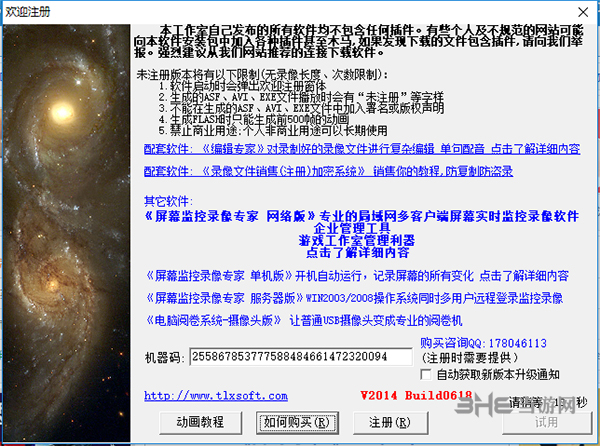
软件特色
1、支持长时间录像并且保证声音同步。(V3 V3.5 V5 V5.5 V6等以前的旧版本声音同步有问题,请使用最新版v7.5版)。在硬盘空间足够的情况下,可以进行不限时间录像(只有V7.5版有此功能)。
2、定时录像。
3、录制生成EXE文件,可以在任何电脑(操作系统为windows98/2000/2003/XP/win 7/win 8等)播
放,不需附属文件。高度压缩,生成文件小。
4、录制生成AVI动画,支持各种压缩方式。
5、生成FLASH,文件小可以在网络上方便使用,同时可以支持附带声音并且保持声音同步。
6、录制生成微软流媒体格式WMV/ASF动画,可以在网络上在线播放。
7、支持后期配音和声音文件导入,使录制过程可以和配音分离。
8、录制目标自由选取:可以是全屏、选定窗口或者选定范围。
9、录制时可以设置是否同时录制声音,是否同时录制鼠标。
10、可以自动设置最佳帧数。
11、可以设置录音质量。
12、EXE录像播放自动扩帧功能,更加平滑,即使是1帧/秒也有平滑的效果。
13、aVI扩帧功能,可以制作25帧/秒的AVI动画。
14、鼠标点击自动提示功能。
15、自由设置EXE录制播放时各种参数,比如位置、大小、背景色、控制窗体、时间等。
16、支持合成多节EXE录像。录像分段录制好后再合成多节EXE,播放时可以按循序播放,也可以自主播放某一节。
17、后期编辑功能,支持EXE截取、EXE合成、EXE转成LX、LX截取、LX合成、AVI合成、AVI截取、AVI转换压缩格式,EXE转成AVI等功能。
18、支持EXE录象播放加密和编辑加密。播放加密后只有密码才能够播放,编辑加密后不能再进行任何编辑,有效保证录制者权益。
19、可以用于录制软件操作教程、长时间录制网络课件、录制QQ/MSN等聊天视频、录制网络电视节目、录制电影片段等。
20、录制的画面很清楚
21、可以设置快捷键录制视频、暂停录制、停止录制、打开画板等
怎样范围录取
1.我们来讲讲怎么样录制一定范围内的视频,首先我们在主界面点击录制目标选项卡
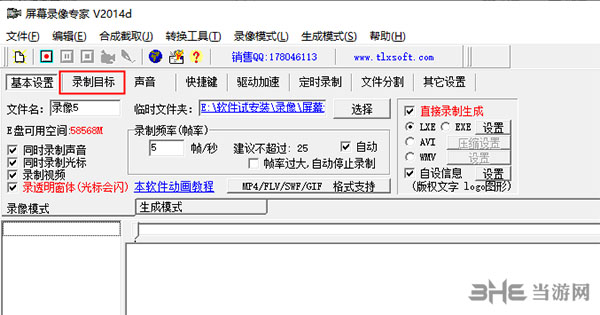
2.然后点选范围左边的圆圈,这样就是开启范围模式,然后按选择范围按钮
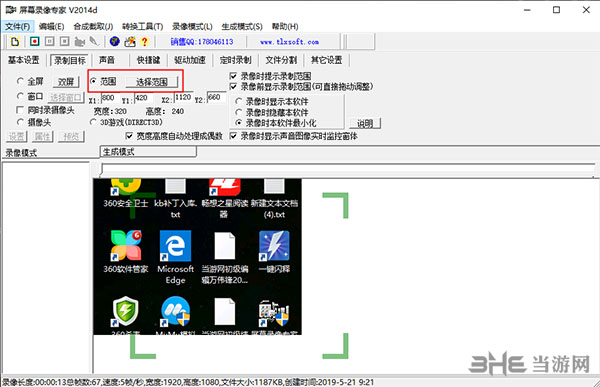
3.这样屏幕上就会出现一个绿色的框框,框中的就是录制范围,我们可以拖动绿框来调整范围的大小
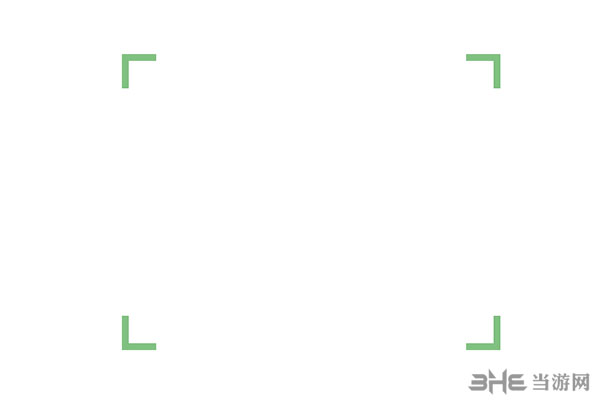
怎样录制自己的声音
1.很多播客朋友都是需要解说,所以要将自己的声音录制进去,我们在主界面点选声音选项卡
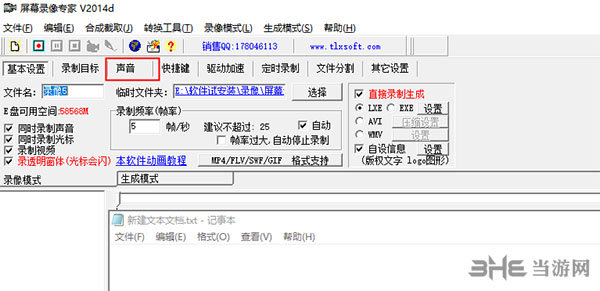
2.然后我们点选周聪默认录音设备录音,就可以录制自己的声音了,如果说系统声音也需要的话,可以点选同时录以上两项声音
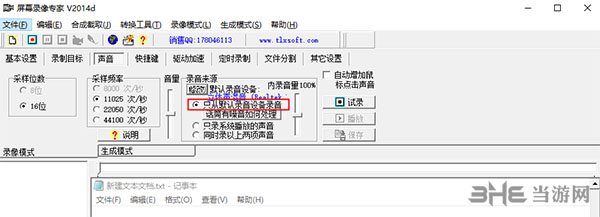
3.然后我们可以调节阴凉和内录音量来调节视频中的声音大小
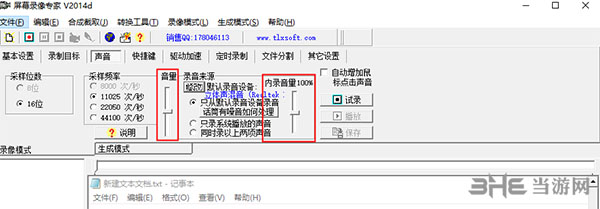
4.如果发现自己的录制中有噪音的话,不妨可以参考下图中的设置以开启噪音抑制功能
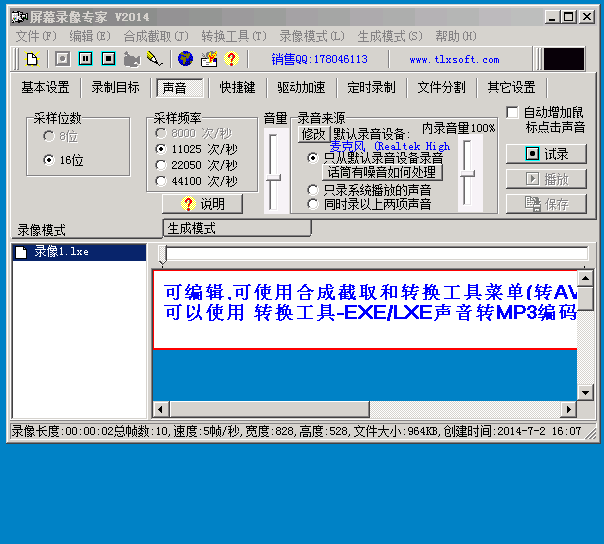
怎样添加水印
1.我们还可以给视频添加水印,在基本页面选项卡中,我们勾选自设信息这个功能,然后点击旁边的设置

2.在弹出的页面中我们就可以对水印的位置等进行调整了
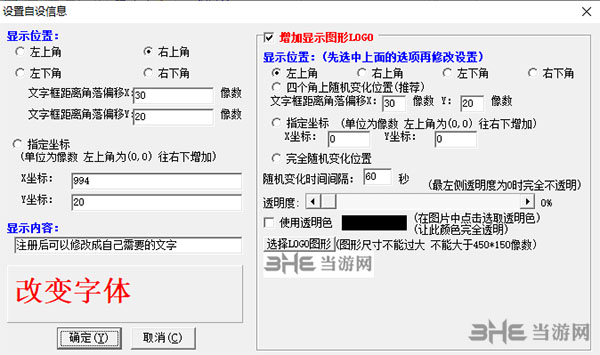
3.在显示内容中输入自己想要的文字水印,当然这需要注册后才可以修改。在选择LOGO中我们可以添加图片水印,但是图片格式必须是bmp的
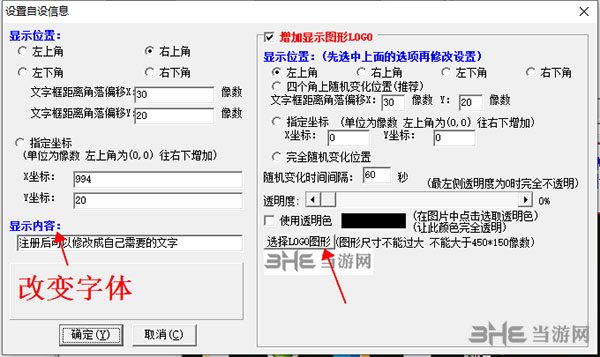
4.设置完之后,我们可以点击录制试试看
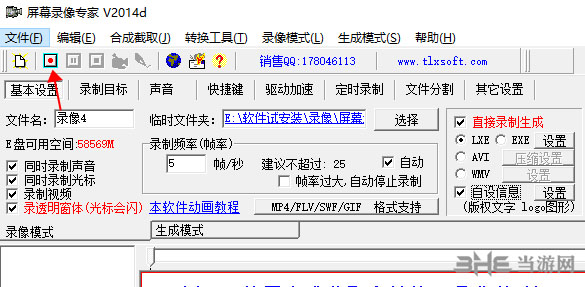
5.下图就是录制视频中的一个截图左上角我们可以看到图片水印,有上面显示了我们的文字水印
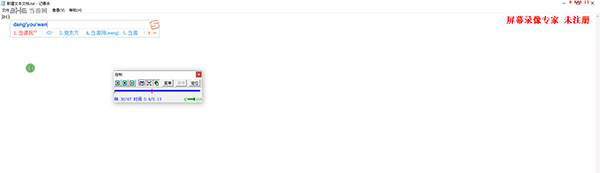
注意事项
1. 录制录像时无法显示屏幕录像专家的托盘图标 这个可以在录制目标选项中选择 隐藏或者显示 或者最小化图标 默认为隐藏 请大家注意
2.关于录像快捷键 快捷键可以自己在快捷键选项中设置 默认为 开始F2 暂停F3 暂停帧F4
更新日志
1、改进范围选择方式,支持录像过程中拖动范围
2、增加录像范围光标动态跟随方式提示
3、改进了LXEEXE转MP4时的光标动态跟随输出效果
4、细节改进,BUG修正

刷剧看电影是现在人们的生活方式之一,并且已经不再局限于电视机和电影院,电脑开始成为主流,所以众视频播放器也是如雨后春笋涌现,所以很多朋友们不知道该用什么播放器好,所以给大家整合了一个播放器大全,一起来看看。
精品推荐
-

3dsMax VRay渲染器破解版
下载 -

Nero Platinum 2020
下载 -

VideoCleaner
下载 -

ShowMore录屏软件VIP会员破解版
下载 -

Photodex Proshow Producer中文全汉化版
下载 -

袅袅虚拟歌手
下载 -

Arctime Pro
下载 -

傲软电脑录屏软件免费版
下载 -

BIGO LIVE Streamer
下载 -

resolume arena
下载 -

Roxio Creator NXT Pro 8
下载 -

ApowerSoft录屏王免费版
下载 -

MAGIX Samplitude Music Studio(多轨音频编辑软件)
下载 -

制作六线谱的软件ziipoo易谱破解版
下载 -

央视超高清频道直播源软件
下载 -

BB FlashBack Pro5
下载
-
3 网优图层工具
装机必备软件




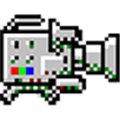





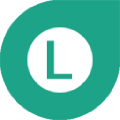


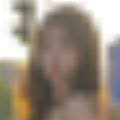
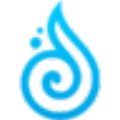
























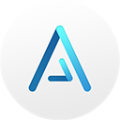







网友评论